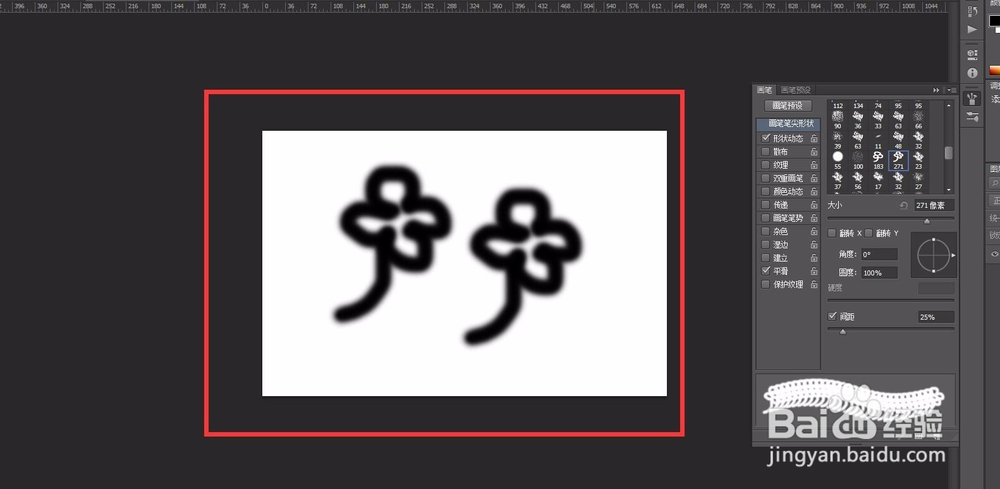1、打开ps6,创建一个新画布,大小可以随意设置
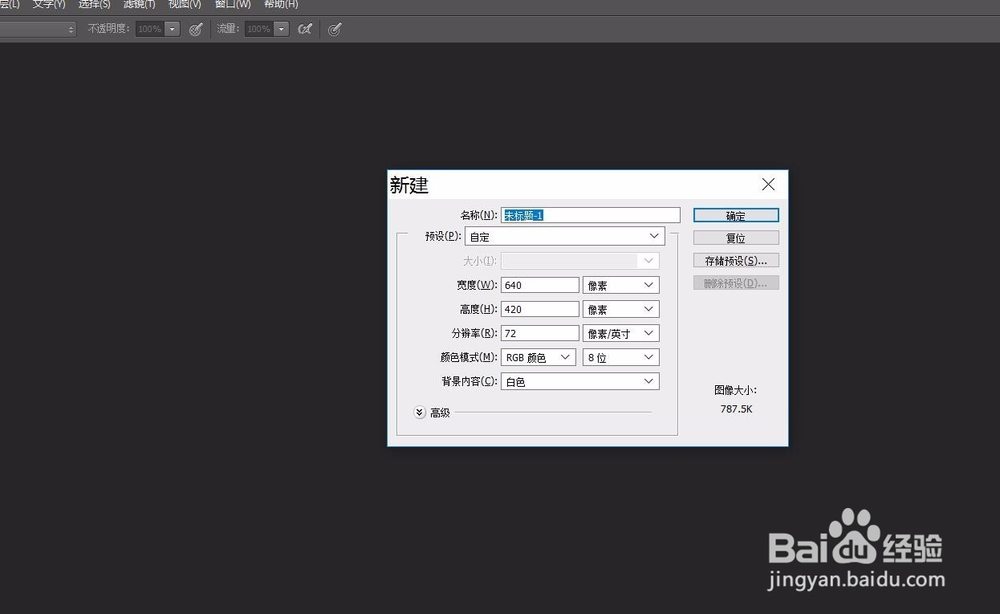
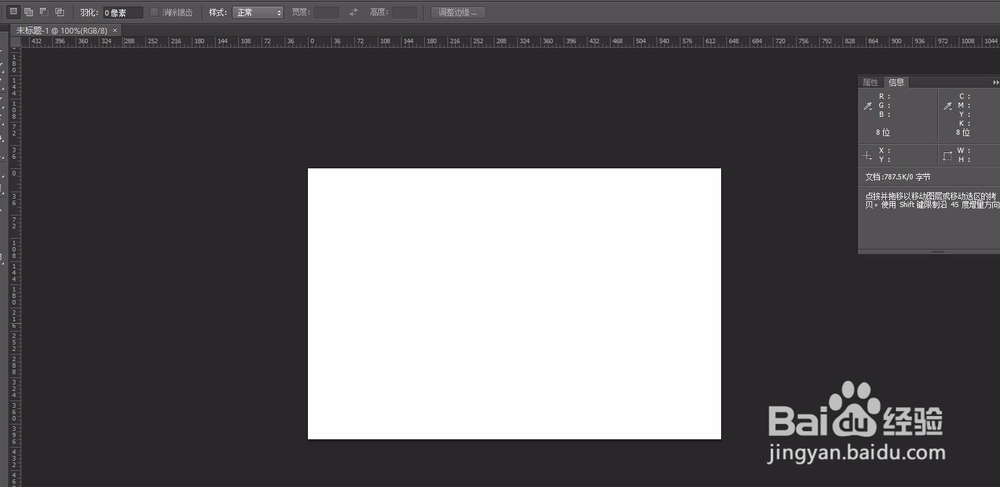
2、选择左边的“画笔工具”
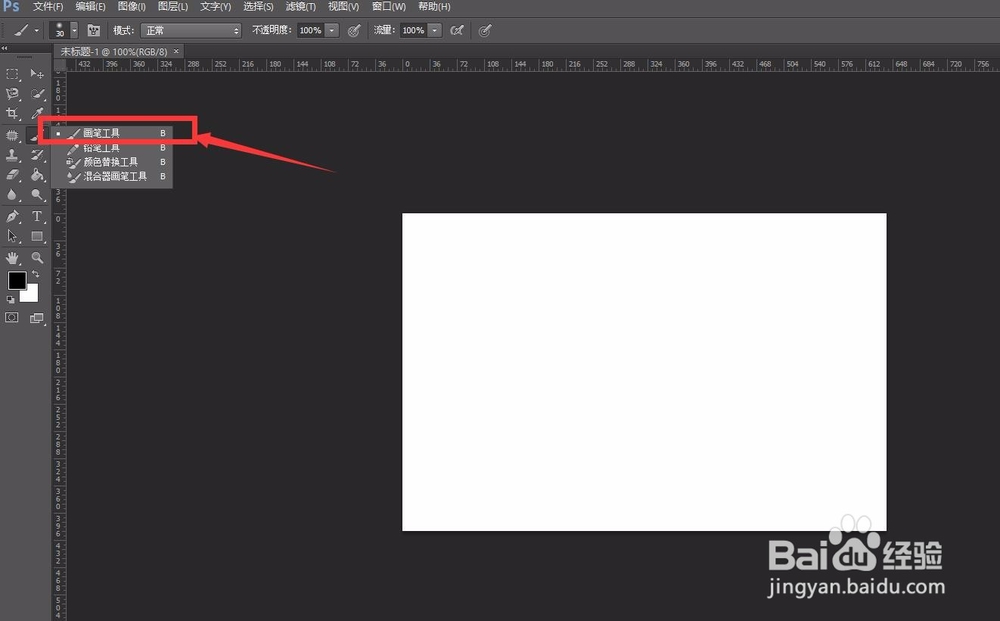
3、然后在画布上画出自己需要的形状,画的形状大小就是创建笔刷的大小,所以根据自己想要的笔刷调整好形状,下面以四叶草为例子
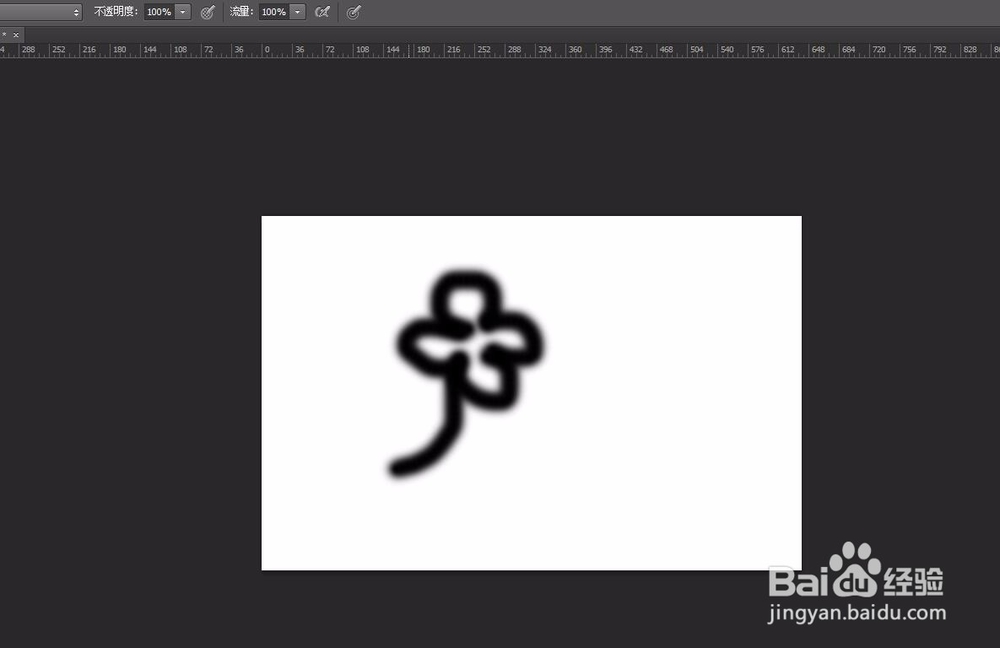
4、四叶草画好后,点击左边“矩形选框工具”
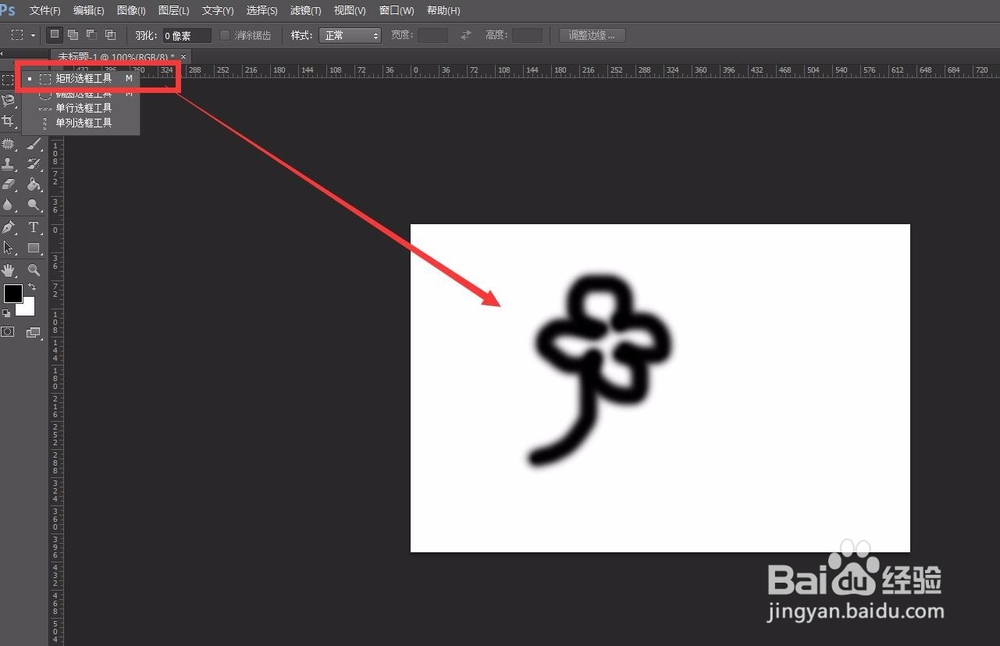
5、然后选中四叶草
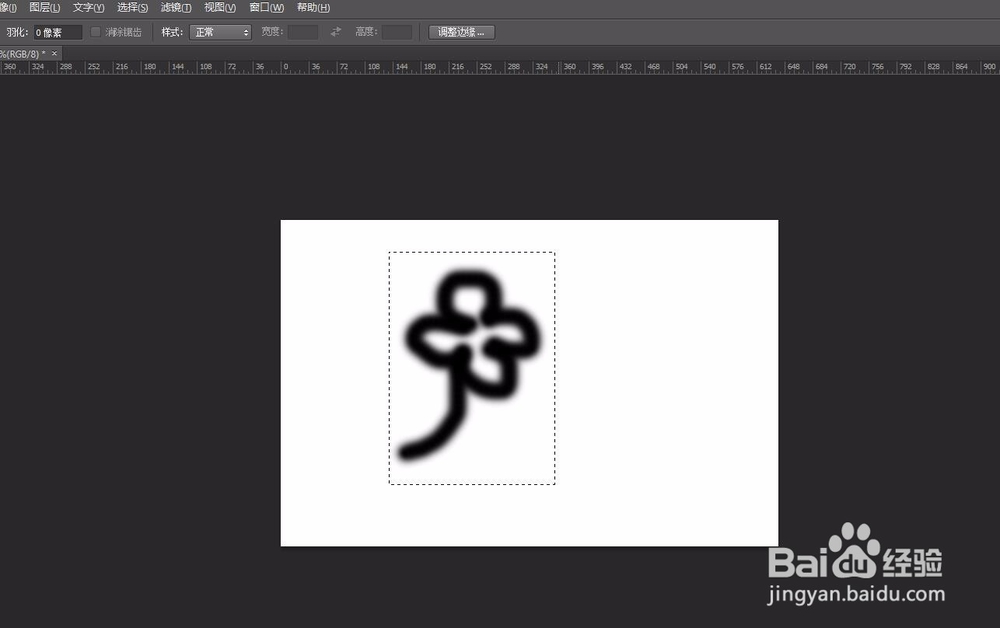
6、点击“笔刷”——“定义画笔预设”
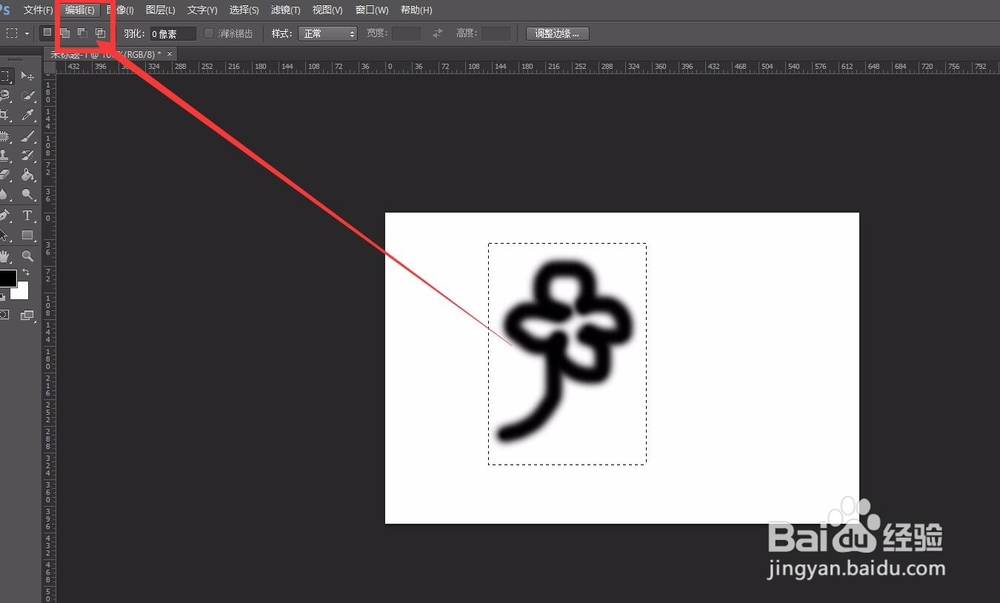
7、输入笔刷的名字,然后在左边的小图里可以看到笔刷的编号是271,那么我们在俣挫呲蹀找笔刷的时候,可以根据编号快速找到
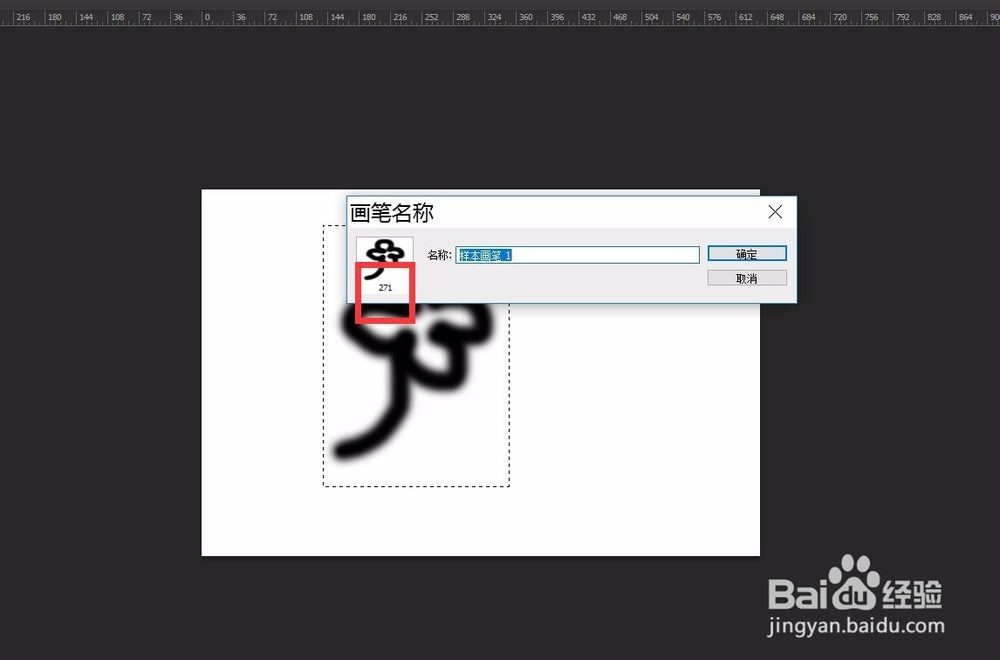
8、设置好后,点击“确定”
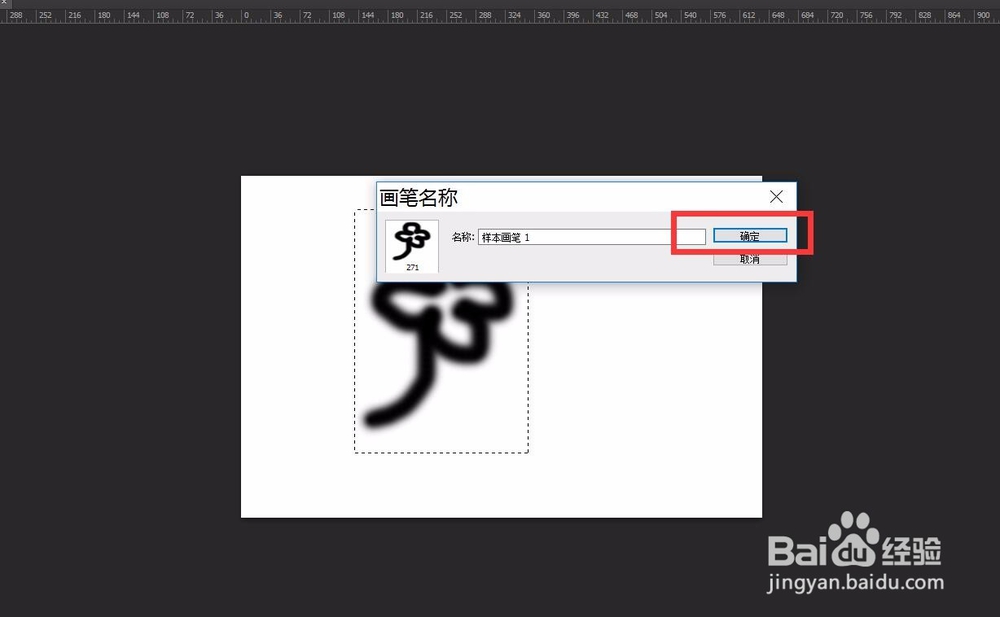
9、然后再次点击画笔工具

10、点击右边的“画笔”
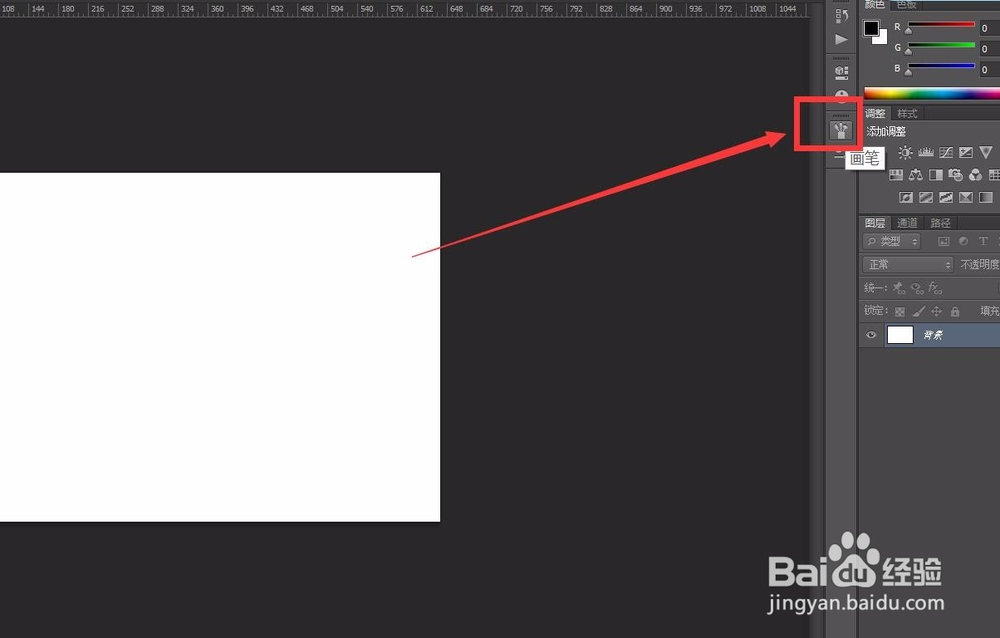
11、可以看到多种笔刷样式
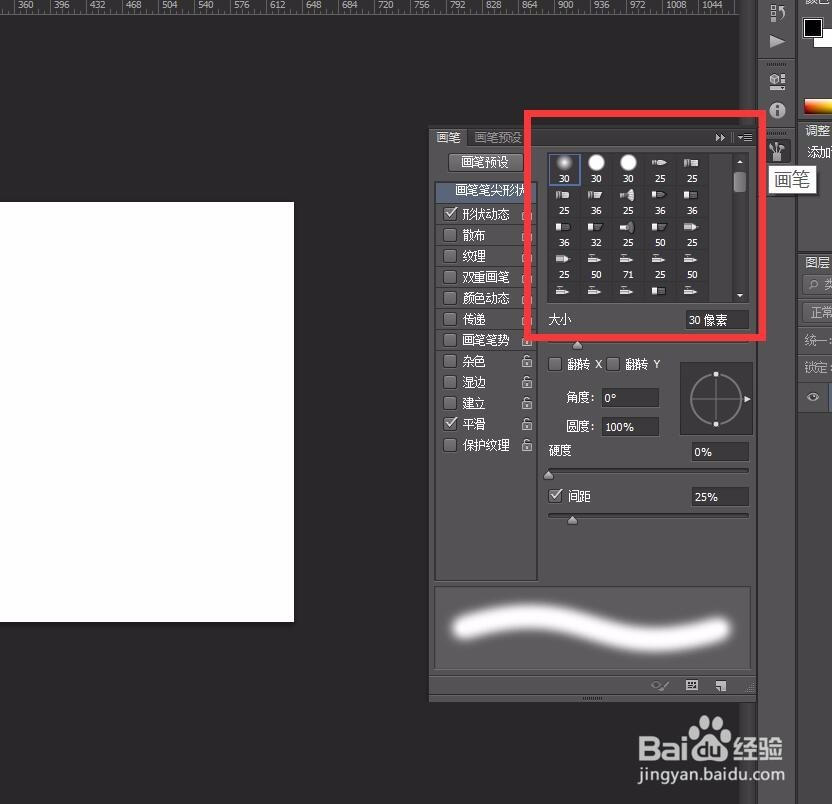
12、找到四叶草笔刷271
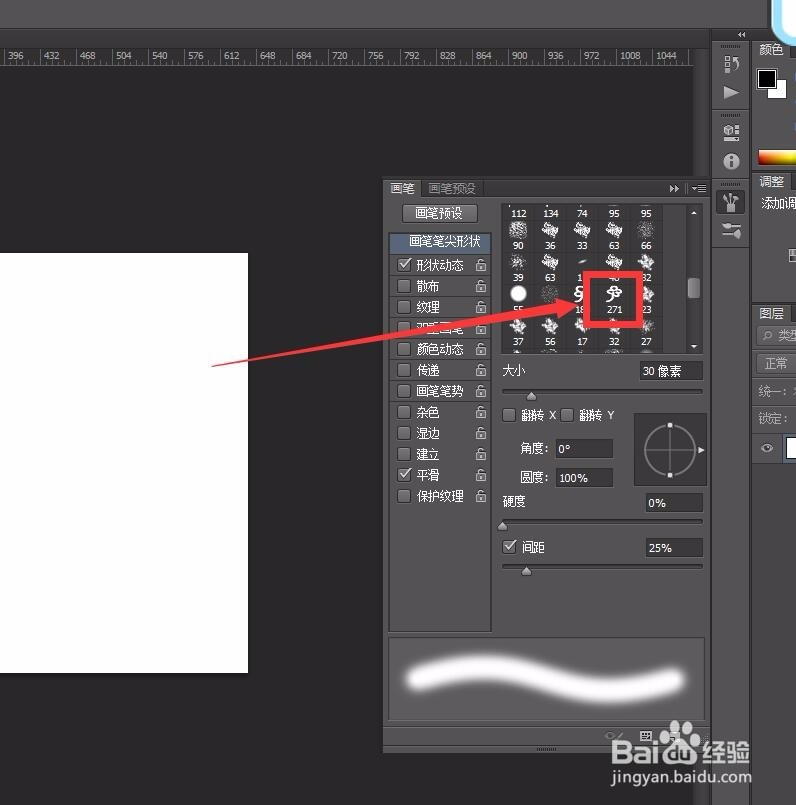
13、点击它,然后在画布上点击,就可以得到四叶草的形状了